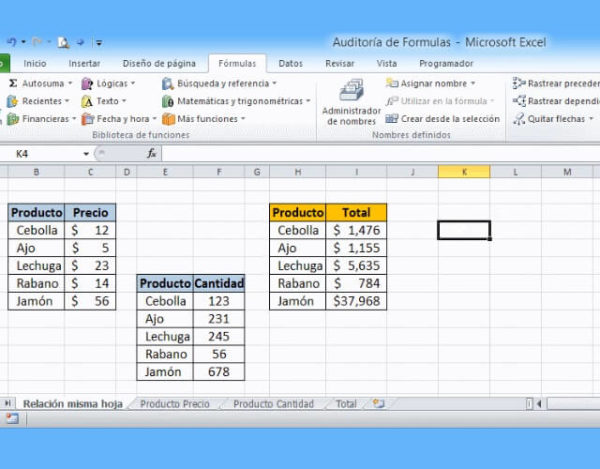Las fórmulas del Excel se pueden llegar a mostrar, si bien se siguen los pasos indicados correctamente. Ahora bien, pasaremos a demostrarte la manera para que te sea muy fácil.
Para ver el texto de la fórmula ingresada tenemos varias alternativas, la primera de ellas es que al seleccionar una celda podremos ver su fórmula asociada en la barra de fórmulas. Con antelación, deberás saber sacar el porcentaje en Excel.
Pasos para mostrar fórmulas del Excel
- Antes que nada, si quieres realizarlo dentro de una celda solamente, puedes hacerlo de la siguiente manera:
– Con un doble click sobre la celda que contiene la fórmula.
– Pinchando en la celda que contiene la fórmula y presionar la tecla F2.
– Seleccionando la celda que contiene la fórmula y presionar la combinación de teclas CTRL + ‘ (comilla sencilla).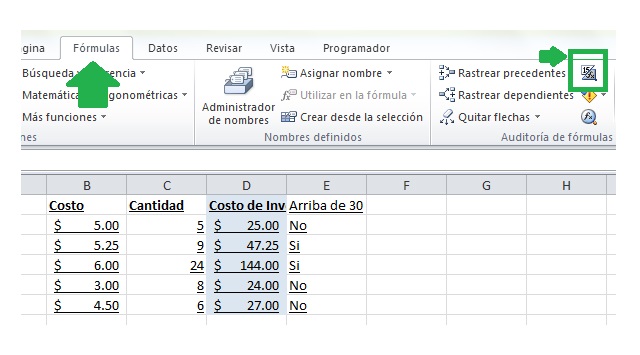
Resulta ideal poder hacer los pasos al detalle, para encontrar soluciones.
- Cabe subrayar que la discrepancia está en que con el último (CTRL + ‘), todo el texto de la fórmula quedará seleccionado.
Alternativa para el total de las fórmulas
- Para esta alternativa, lo sencillo está en hacerlo mediante el botón Mostrar fórmulas que se encuentra dentro de la ficha Fórmulas en el grupo Auditoría de fórmulas.
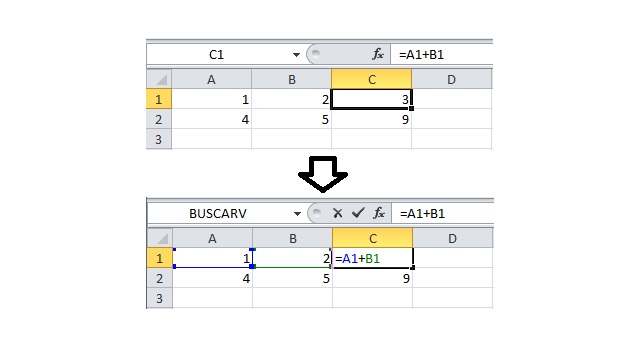
Con cualquiera de estos métodos podrás editar la fórmula dentro de la misma celda.
- Al pulsar este botón, todas las celdas de nuestra hoja mostrarán la fórmula, en lugar del valor calculado.
- Este mismo efecto lo podemos obtener si modificamos el parámetro de configuración que se encuentra en el cuadro de diálogo de Opciones de Excel en la opción Avanzadas y en la sección Mostrar opciones para esta hoja.
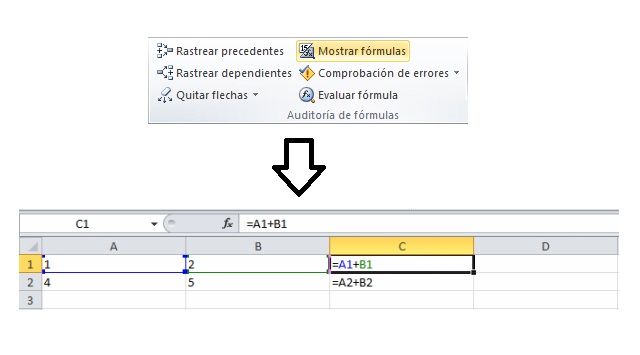
No importa el método, se podrá mostrar la fórmula de una celda y editarla, ya sea dentro de la barra de fórmulas o directamente en la celda.
- Luego, encontraremos un cuadro de selección para la opción Mostrar fórmulas en celdas en lugar de los resultados calculados.
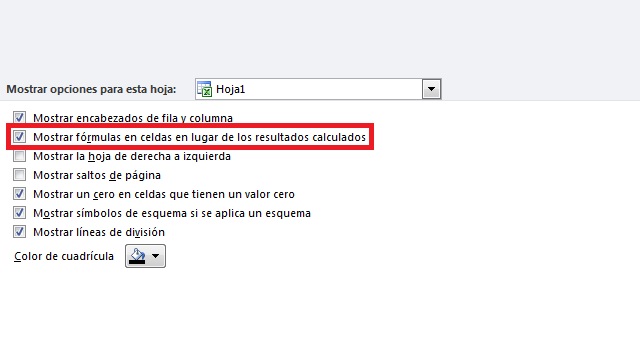
Una vez logres realizar todos los pasos, de manera correcta, lograrás dar con los resultados esperados y óptimos.
Tendrás que entender las dos formas distintas, con diferentes variaciones para poder lograrlo. Igualmente, el camino indicado que escojas, te llevará a soluciones satisfactorias.
Ante todo lo indicado atrás, pasaremos a depositarte un vídeo para que tomes de referencia, con sus debidos consejos. Por ello, te dejamos a continuación el contenido audiovisual: